MSI Z97A GAMING 6 (MS-7917)
При загрузке компьютера, для того чтобы попасть в BIOS удерживаем клавишу Delete. А в раздел Boot Menu клавишу F11. В системной плате используется фирменный предзагрузчик ClickBIOS 4, основанный на интерфейсе UEFI. Версия BIOS – E7917IMS V10.0, процессор определился правильно: Intel Core i5-5675C (хотя при первой загрузке появилась надпись, что память и процессор не поддерживаются).
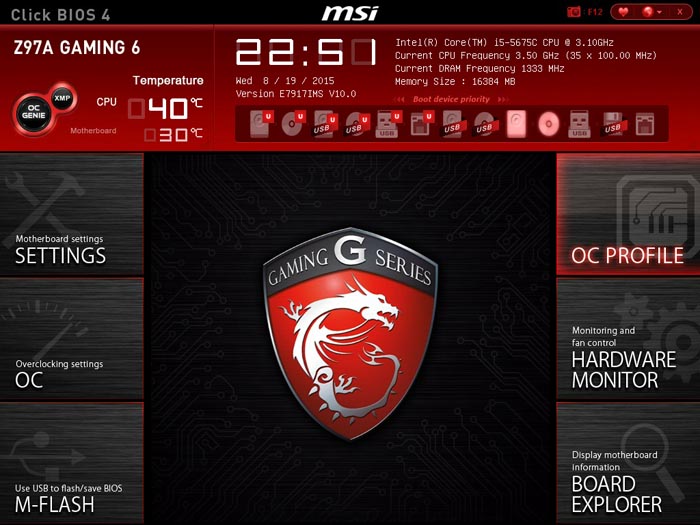
Нажимаем на кнопку: Settings.
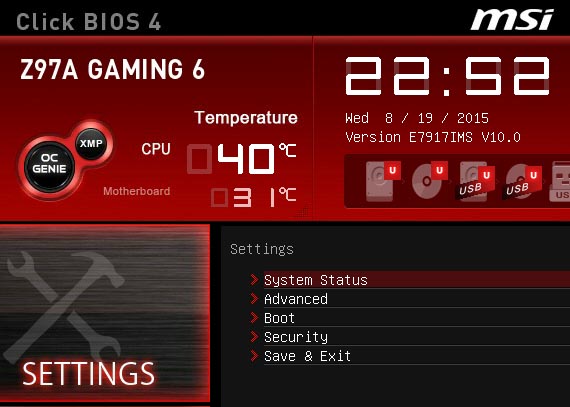
Идем в закладку: System Status.
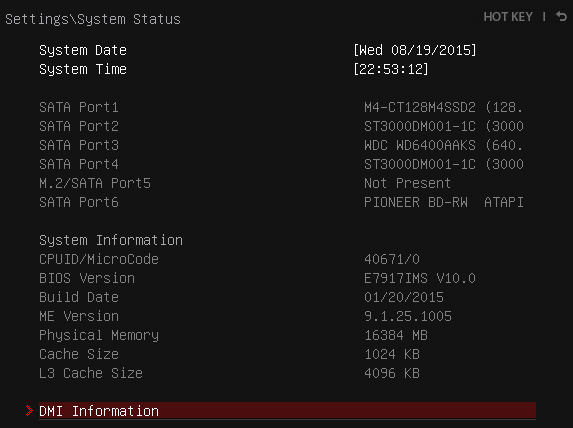
Далее, во вложенную закладку: DMI Information. Информация о материнской плате, имя продукта MSI Z97A GAMING 6 (MS-7917) Version: 2.0.
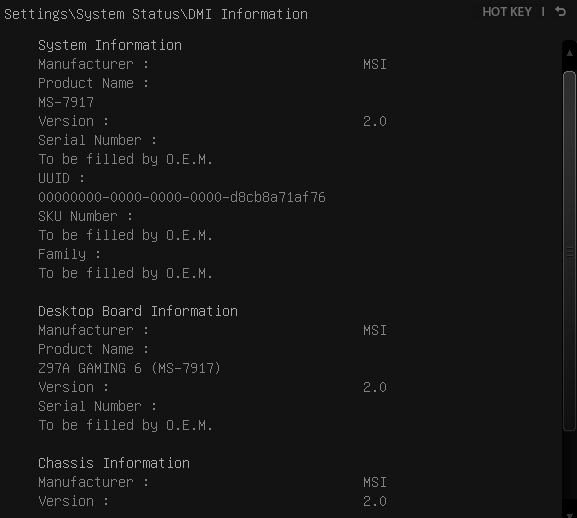
Settings > Advanced.
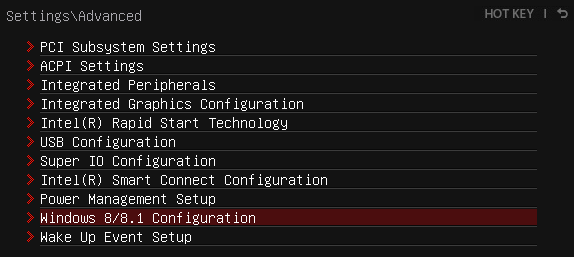
Settings > Advanced > PCI Subsystem Settings.
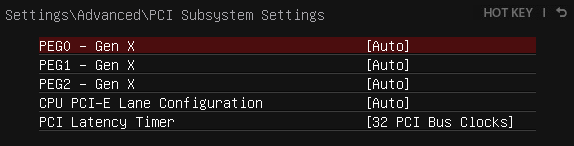
Settings > Advanced > ACPI Settings.

Settings > Advanced > Integrated Peripherals.
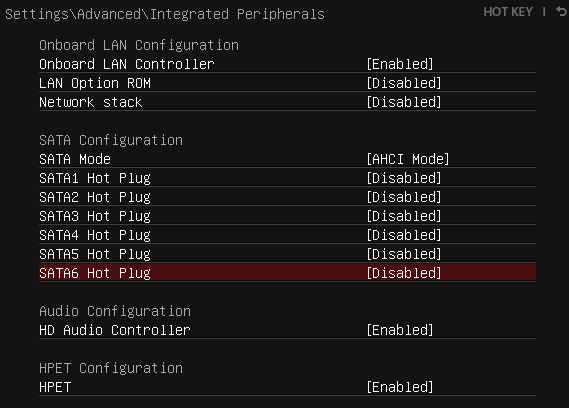
Settings > Advanced > Integrated Graphics Configuration.
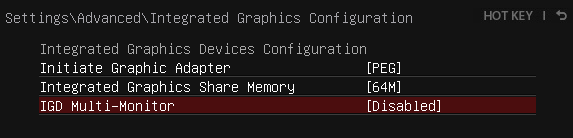
Settings > Advanced > Intel Rapid Start Technology.

Settings > Advanced > USB Configuration.
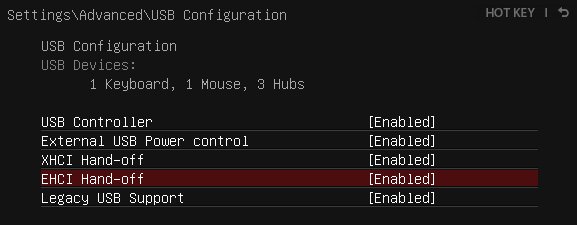
Settings > Advanced > Super IO Configuration.

Settings > Advanced > Intel Smart Connect Configuration.

Settings > Advanced > Power Management Setup.

Settings > Advanced > Windows 8/8.1 Configuration.
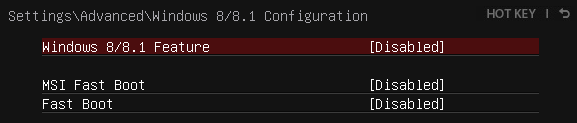
Settings > Advanced > Wake Up Event Setup.
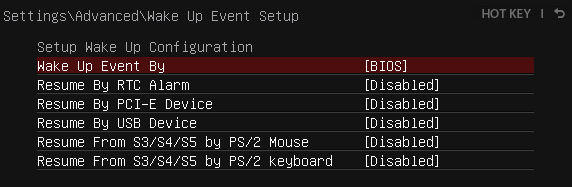
Settings > Boot.
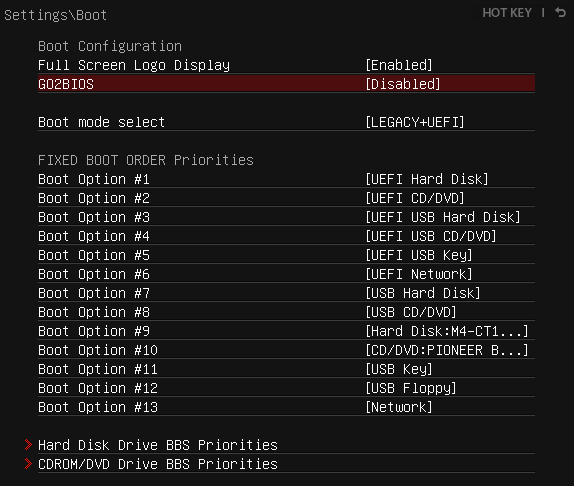
Settings > Security.
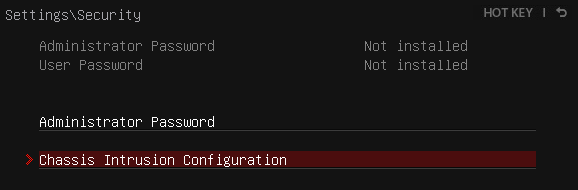
Settings > Save & Exit.
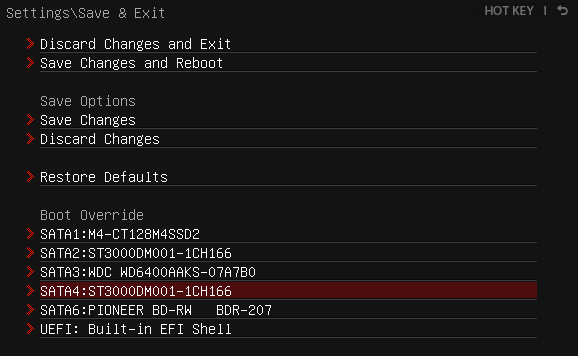
Для сохранения внесенных изменений выбираем Save Changes and Reboot. Далее, в появившемся окне, нажимаем на кнопку: Yes.
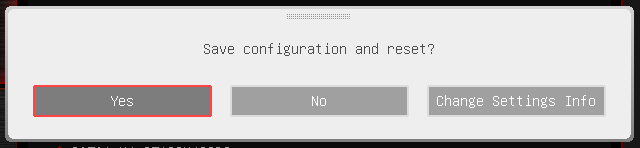
Нажимаем на кнопку: ОС.
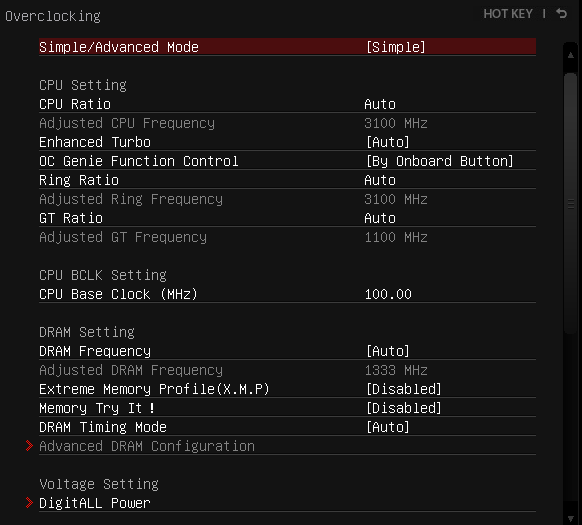
Прокручиваем страницу вниз:
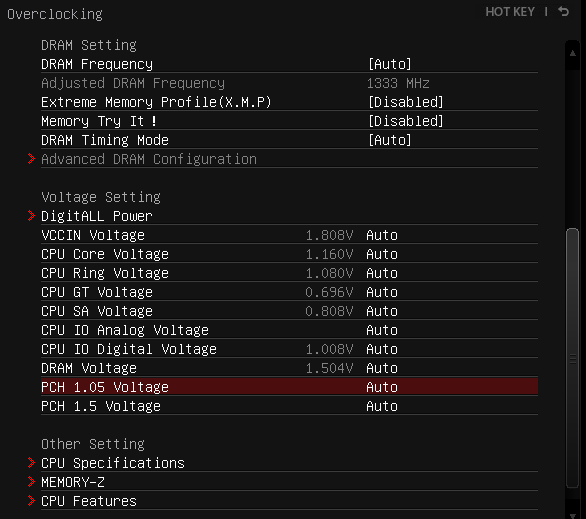
Выбираем Extreme Memory Profile (X.M.P) и в появившемся окне, выбираем Enabled и нажимаем Enter.
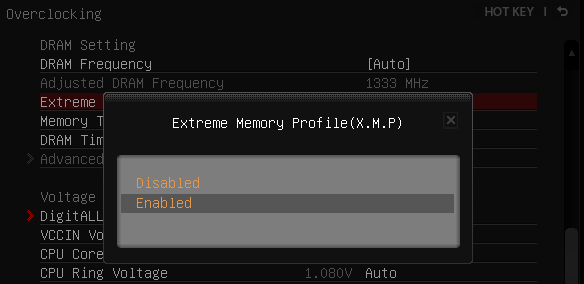
Получаем определение набора памяти по частоте и таймингам: DDR3 1600MHz 9-9-9-24 1.5В.
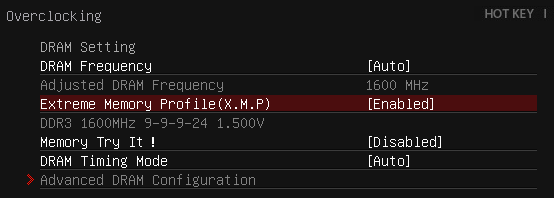
После перезагрузки:
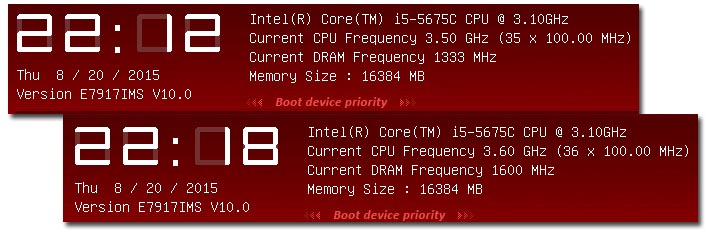
Overclocking > DigitALL Power.
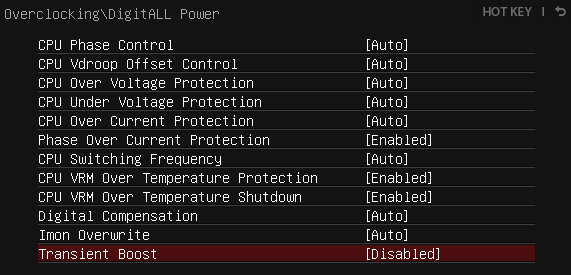
Overclocking > CPU Specifications.
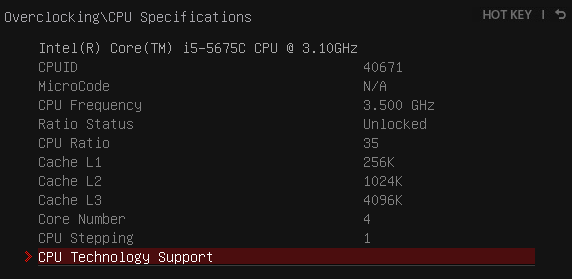
Overclocking > CPU Specifications > CPU Technology Support.
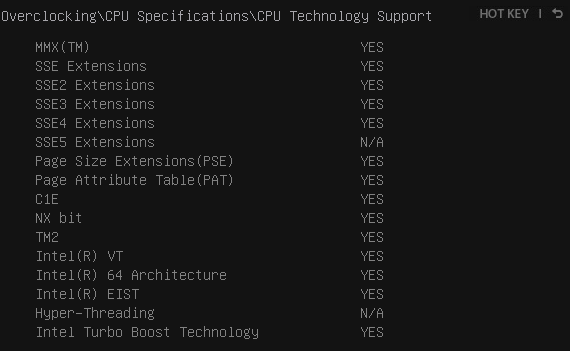
Overclocking > MEMORY-Z.
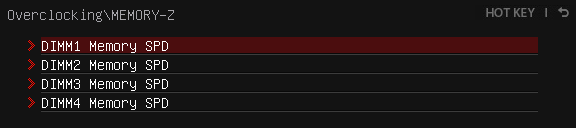
Overclocking > CPU Features.
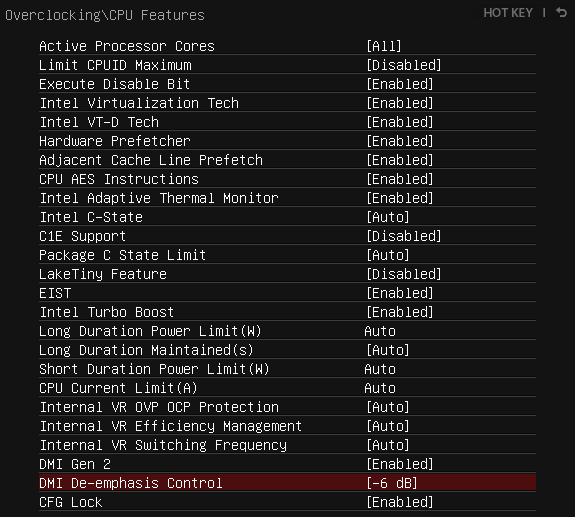
Нажимаем на кнопку: M-FLASH.
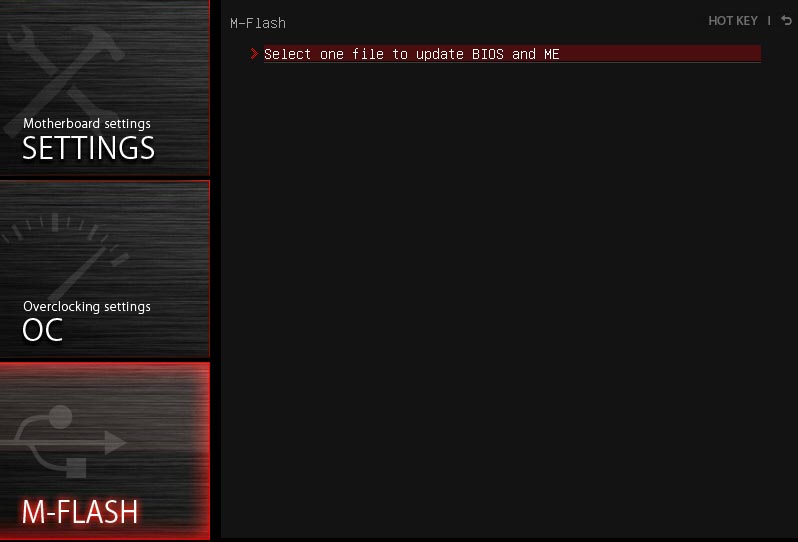
Про обновление версии BIOS читаем далее.
